先来看看效果:
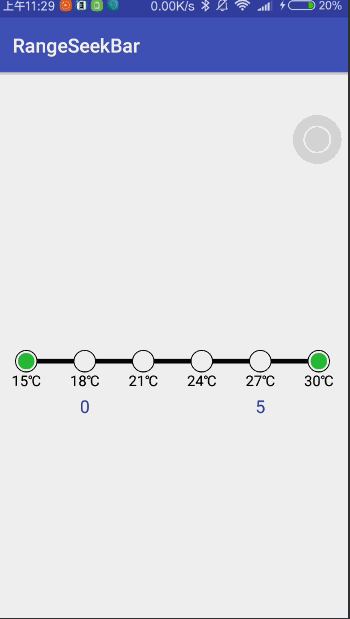
一、添加依赖库的步骤
1.项目的gradle文件内的做以下改动
allprojects { repositories { ... maven { url "https://jitpack.io" } } }
2.添加最新版本的依赖库,最新版本如右所示,修改末尾的版本即可(因为我有时候更新版本了会忘记修改readme)
dependencies { compile 'com.github.Brioal:BrioalSetting:1.0' ////例如上面最新版本是1.1,则只要把1.0改成1.1即可使用最新版本 }
二、使用步骤:
1.xml布局文件
实际使用过程中发现如果与其他组件在一起,则滑动事件会实效,暂时没发现代码里面怎么解决,设置focus啥的都没用,暂时的解决办法是给组件添加一个父布局并且不包含其他组件即可,如下:
<LinearLayout android:id="@+id/layout" android:layout_centerInParent="true" android:layout_width="match_parent" android:layout_height="wrap_content"> <com.brioal.rangeseek.view.RangeBar android:id="@+id/main_container" android:layout_width="match_parent" android:layout_height="wrap_content" android:layout_centerInParent="true"/> </LinearLayout>
2.代码设置
mRangeBar = (RangeBar) findViewById(R.id.main_container); //添加数据源 final List<RangeEntity> list = new ArrayList<>(); //要显示的文字和实际的值,分别是String 和 Object类型 list.add(new RangeEntity("15℃", 15)); list.add(new RangeEntity("18℃", 18)); list.add(new RangeEntity("21℃", 21)); list.add(new RangeEntity("24℃", 24)); list.add(new RangeEntity("27℃", 27)); list.add(new RangeEntity("30℃", 30)); //设置数据源 mRangeBar.setValues(list); //添加范围改变监听器 mRangeBar.addOnRangeChangedListener(new OnRangeChangedListener() { @Override public void selected(int startIndex, int endIndex) { //获取到的是起始和终止的数据在List中所对应的下标 mTvMin.setText(list.get(startIndex).getValue() + ""); mTvMax.setText(list.get(endIndex).getValue() + ""); } });
3.提供的供自定义视图的方法
方法 功能 void addOnRangeChangedListener(OnRangeChangedListener listener) 设置事件监听器 void setLineColor(int lineColor) 设置中间的线条颜色 void setLineWidth(int lineWidth) 设置中间的线条宽度 void setCircleColor(int circleColor) 设置圆点的边框颜色 void setCircleRadius(int circleRadius) 设置圆点的半径 void setCircleWidth(int circleWidth) 设置圆点的线条宽度 void setCenterColor(int centerColor) 设置选中的圆点的填充颜色 void setPointColor(int pointColor) 设置游标的填充颜色 void setStartIndex(int startIndex) 设置选中的起始下标 int getStartIndex() 获取选中的起始下标 void setEndIndex(int endIndex) 设置终止下标 int getEndIndex() 获取终止的下标
总结
以上就是这篇文章的全部内容,希望本文能对大家的学习或者工作带来一定的帮助,如果有疑问大家可以留言交流。


